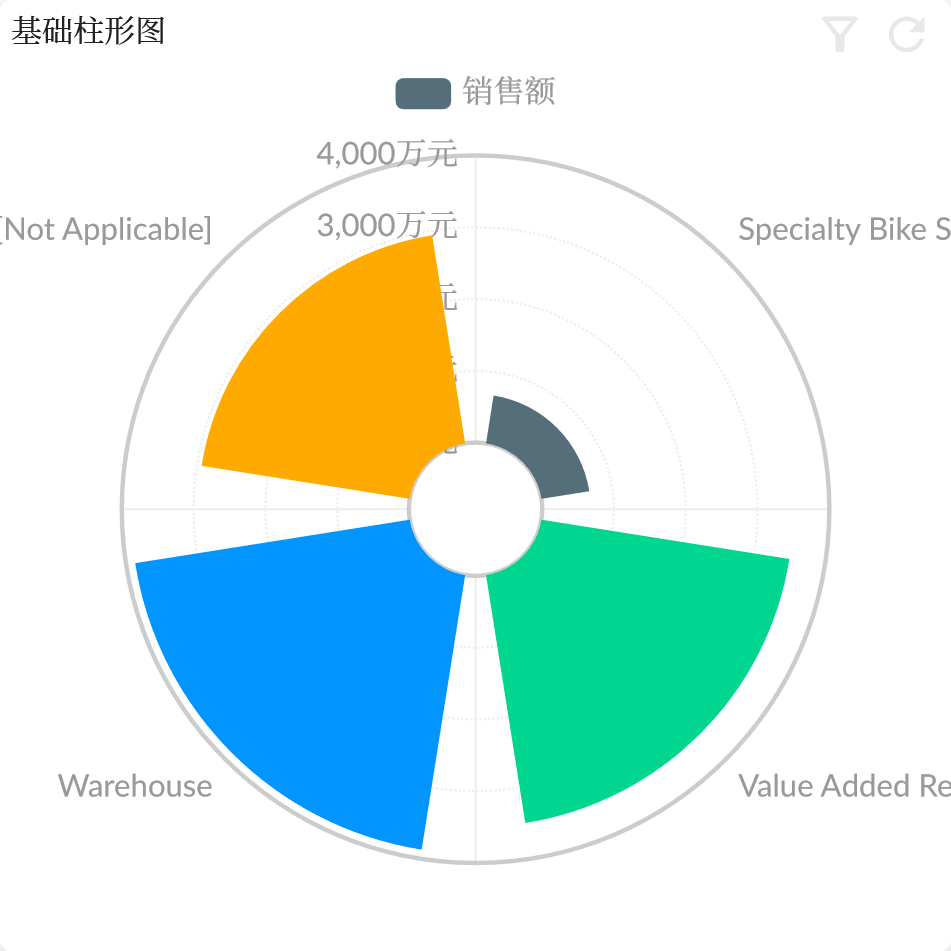柱形图
柱状图是一种常用的对比图表类型,它可以用来比较不同类别或组之间的数据。例如,可以用柱状图比较每个月的销售额,或者比较不同产品的销售额。 柱形图作为最基本的图形有多种展现形式, 从数据角度来可以分为四类:
- 基本: 一个维度和一个度量;
- 多维度: 一个度量和多个维度;
- 多度量: 一个维度和多个度量;
- 多维度多度量: 多个维度和多个度量;
如果按柱形方向来看可以分为:
- 横向
- 纵向
基本柱形图
最基本的柱形图为一个维度和一个度量组成, 虽然选择的是柱形图类型, 你仍然可以更改度量组件的显示类型为: Bar, Line, Scatter 三种之一, 同理线图(Line)和散点图(Scatter)也可以改成另外两种显示类型.
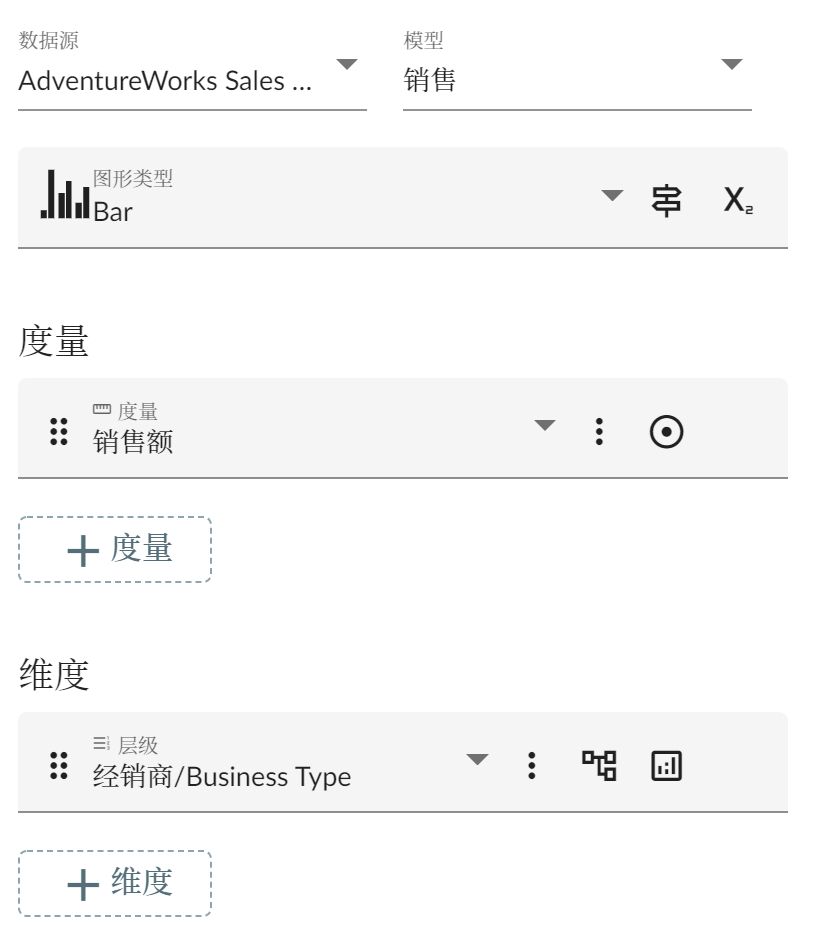
图形展示如下
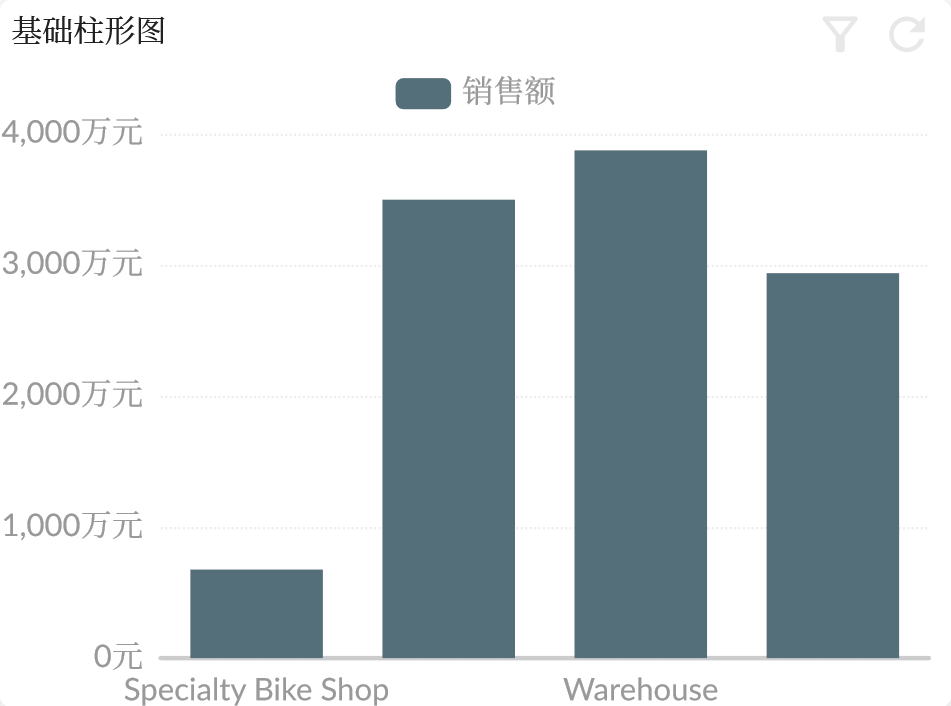
多维度柱形图
一般情况下多维度也就是两个维度, 再多的话图形也会比较混乱.
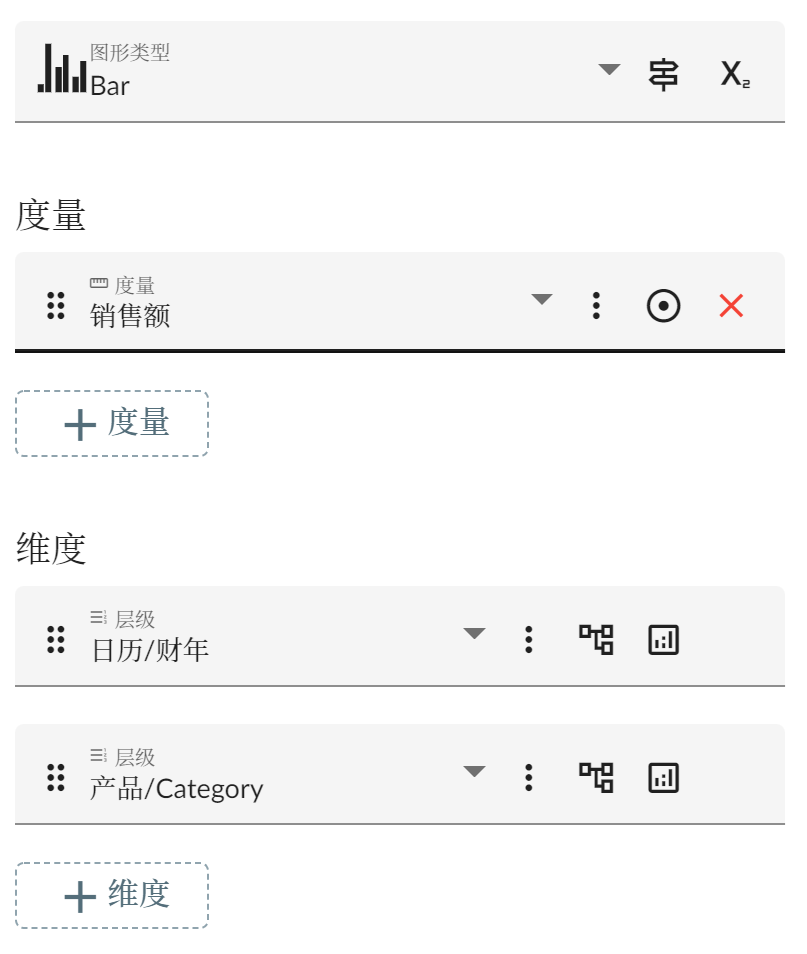
两个维度时, 一个维度作为默认的主维度, 另一个为次维度并可以设置其角色为 Group, Stacked, Trellis:
- 分组(Group): 次维度下的成员会在相同主维度成员下并排显示.
- 堆积(Stacked): 次维度下的成员会在相同主维度成员下堆积显示.
- 格子(Trellis): 按照此维度成员进行分组并分别显示在小格子中.
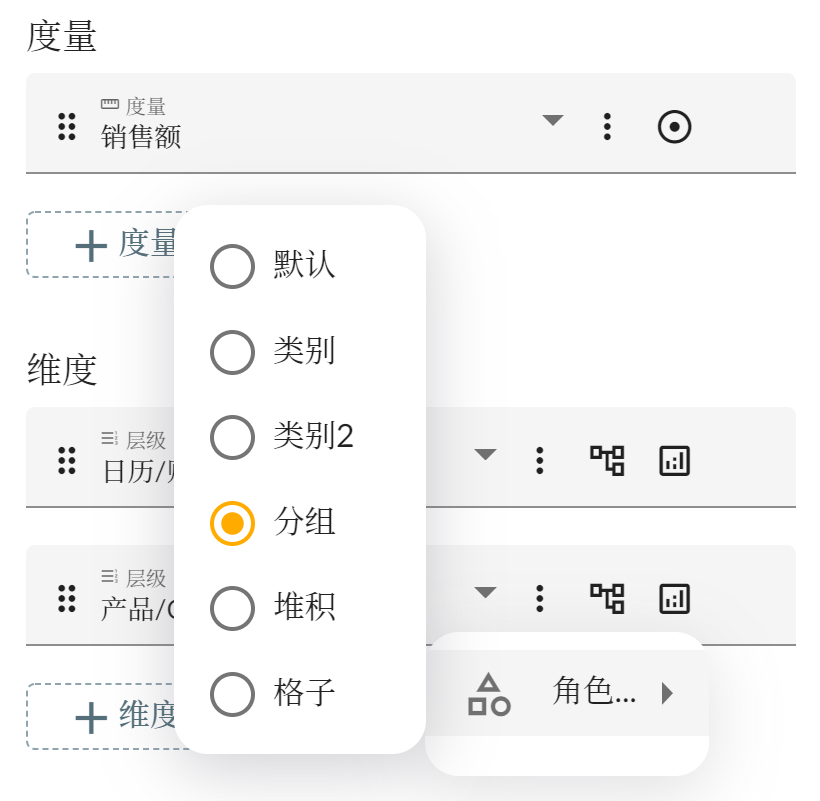
分组
次维度角色设置为 分组 时展示效果如下
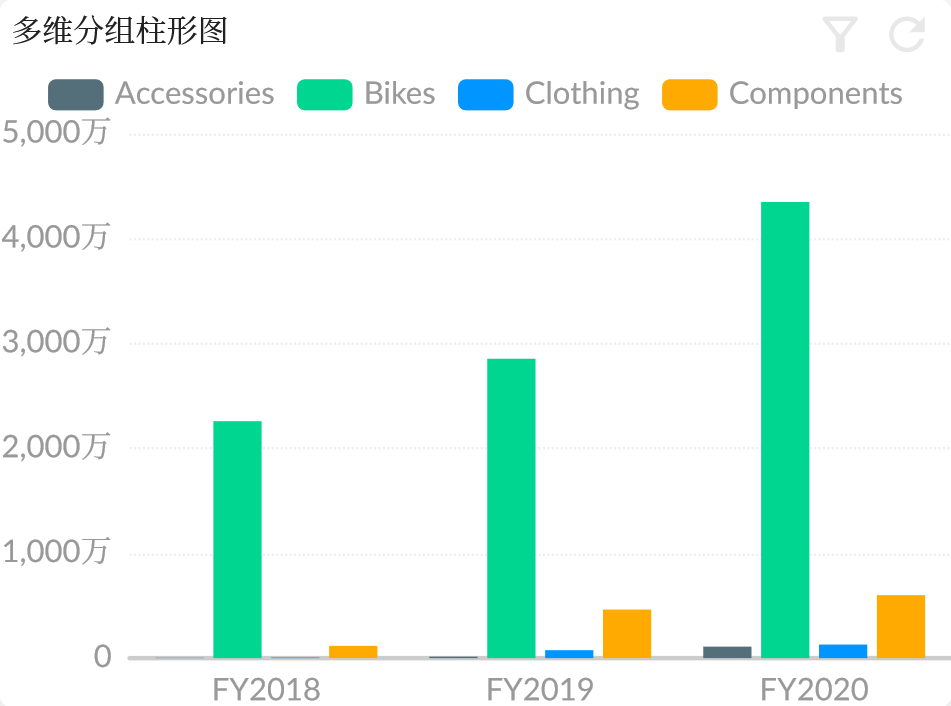
堆积
次维度角色设置为 堆积 时展示效果如下
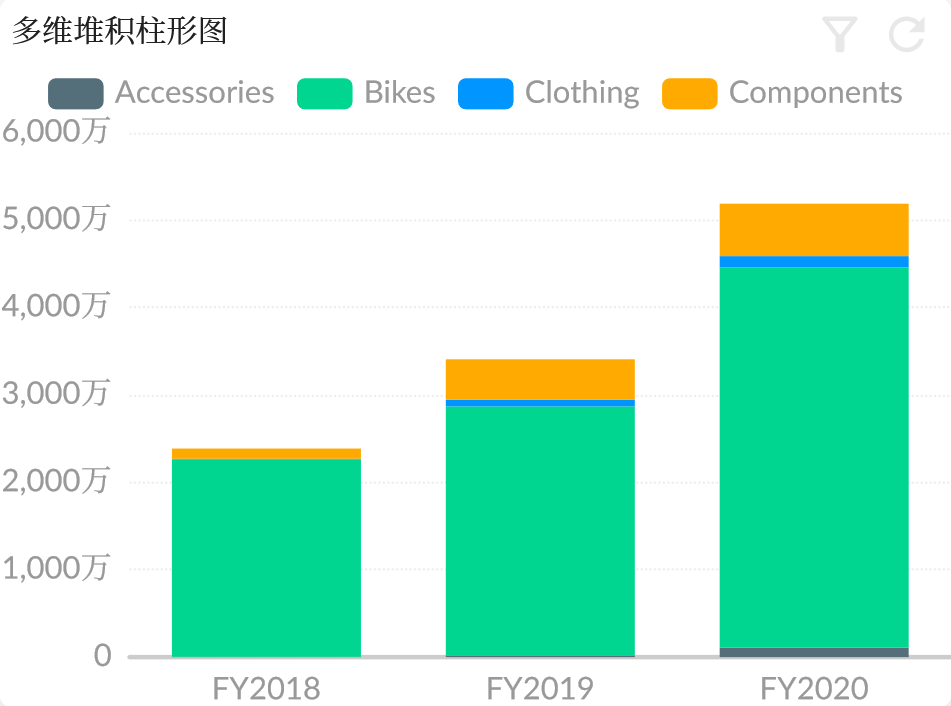
格子
次维度角色设置为 格子 时展示效果如下
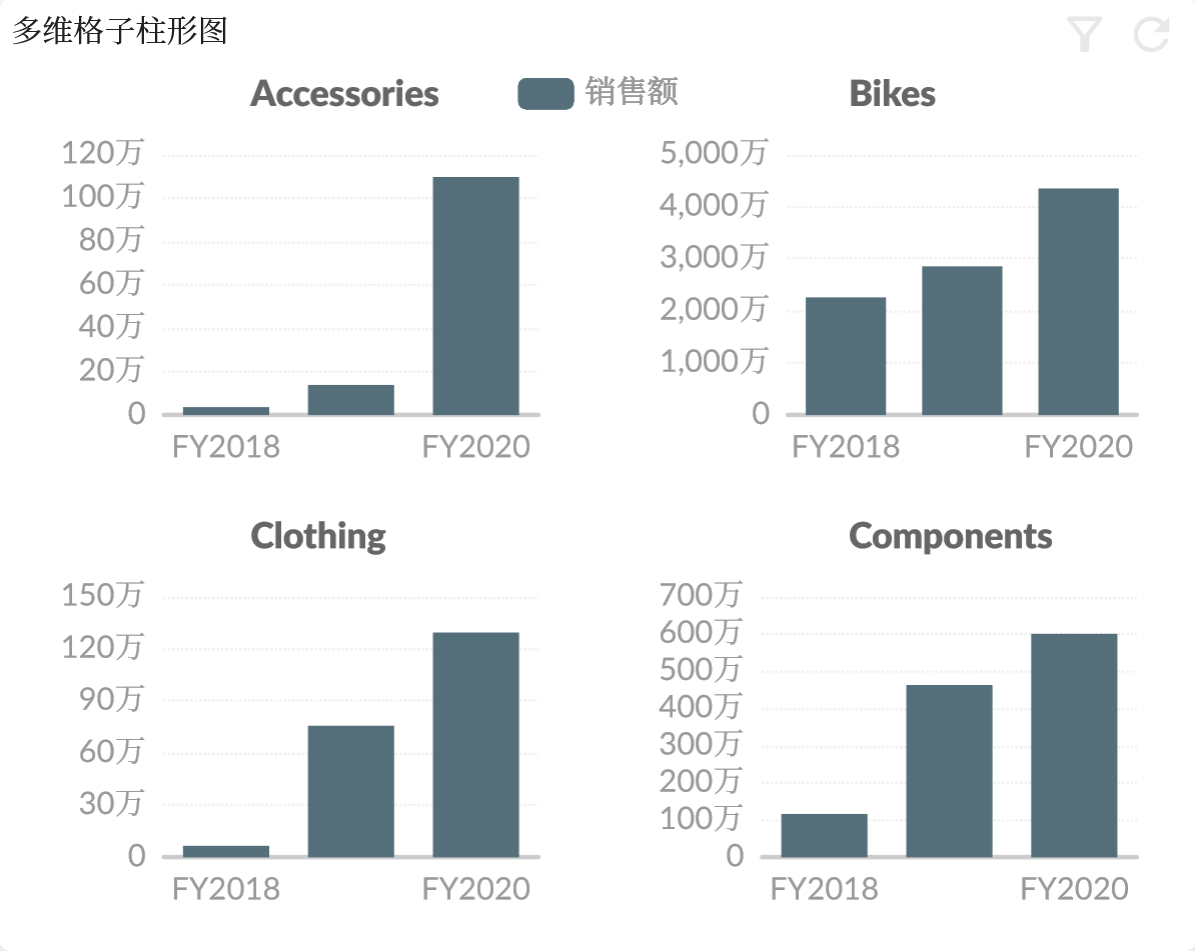
可以在图形设置板块里, 设置 格子横向个数, 决定格子的横向分布个数, 纵向个数将自动计算得出:
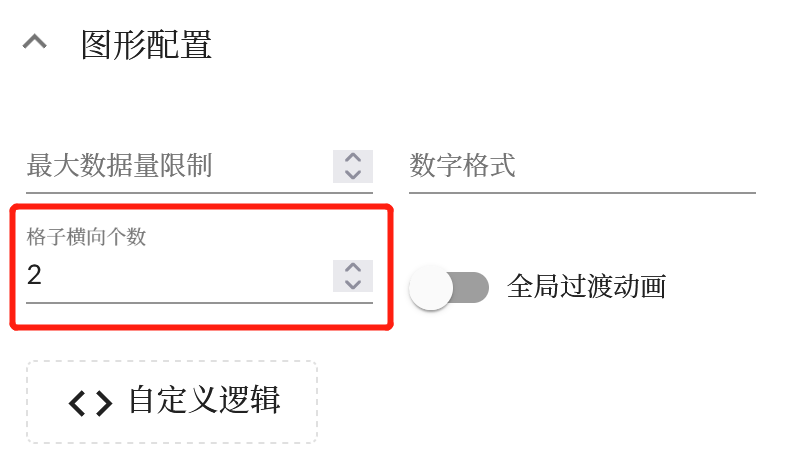
多度量柱形图
多度量情况下, 度量组件会并排显示; 如果其中一个度量的单位与其他不同, 如增长率为百分比与其他的为金额不同, 那么可以将此度量的角色设置为 Axis2, 那么它会显示在不同值轴上, 就形成了双值轴组合图形.
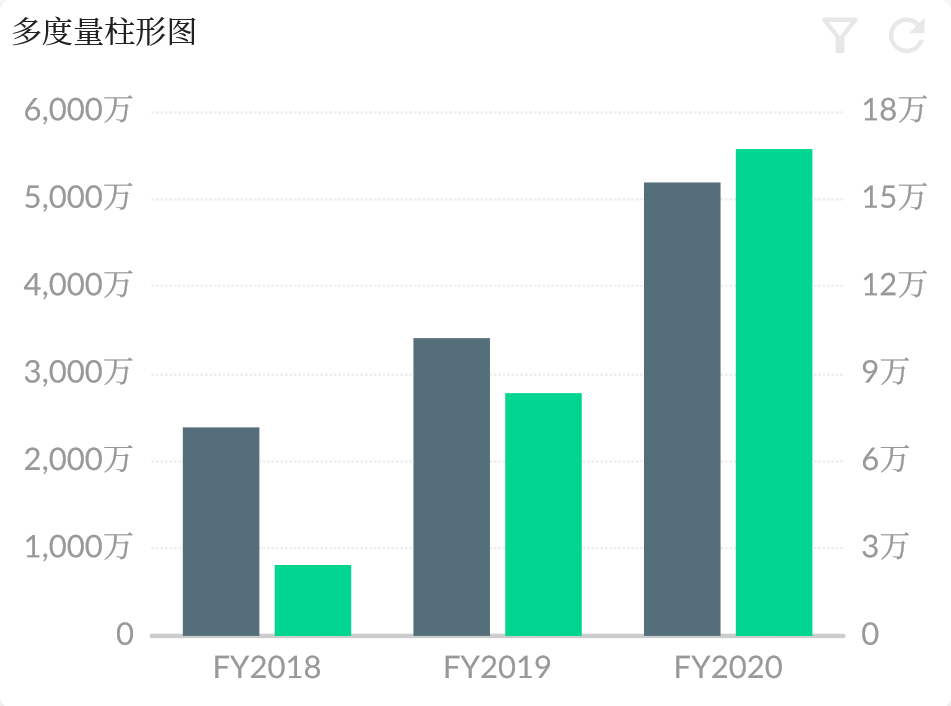
如果将其中一个或多个度量组件的 形状 属性改成其他如 线形, 散点 就形成了组合图形 (Combination Chart);
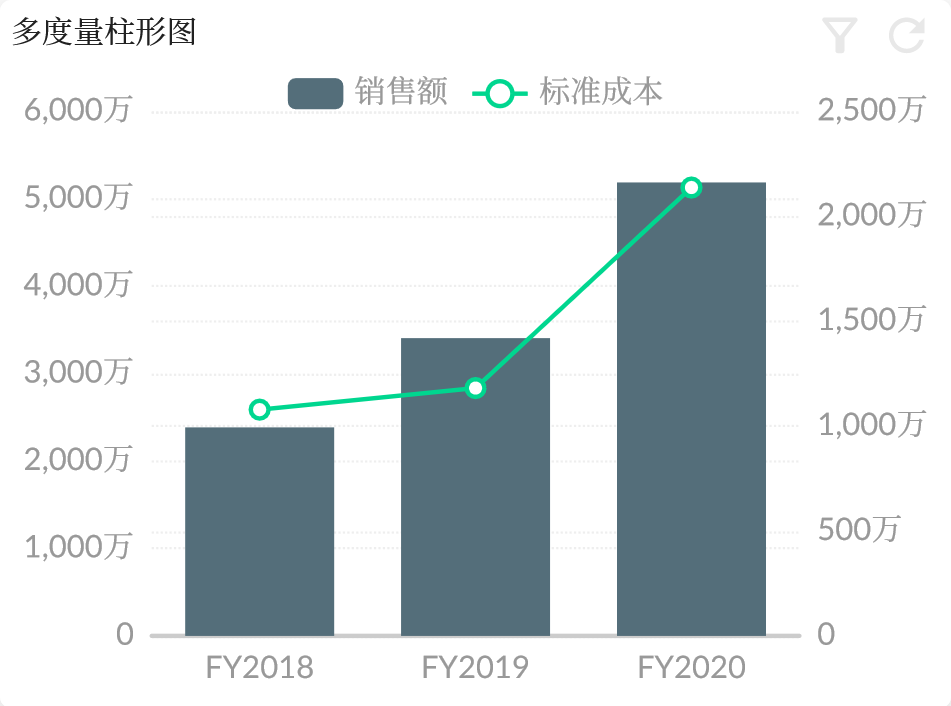
多维度多度量柱形图
多维度多度量柱形图是在多维度和多度量图形基础上合起来的, 多个维度显示逻辑和多维度图形一样, 多个度量组件会并排显示;
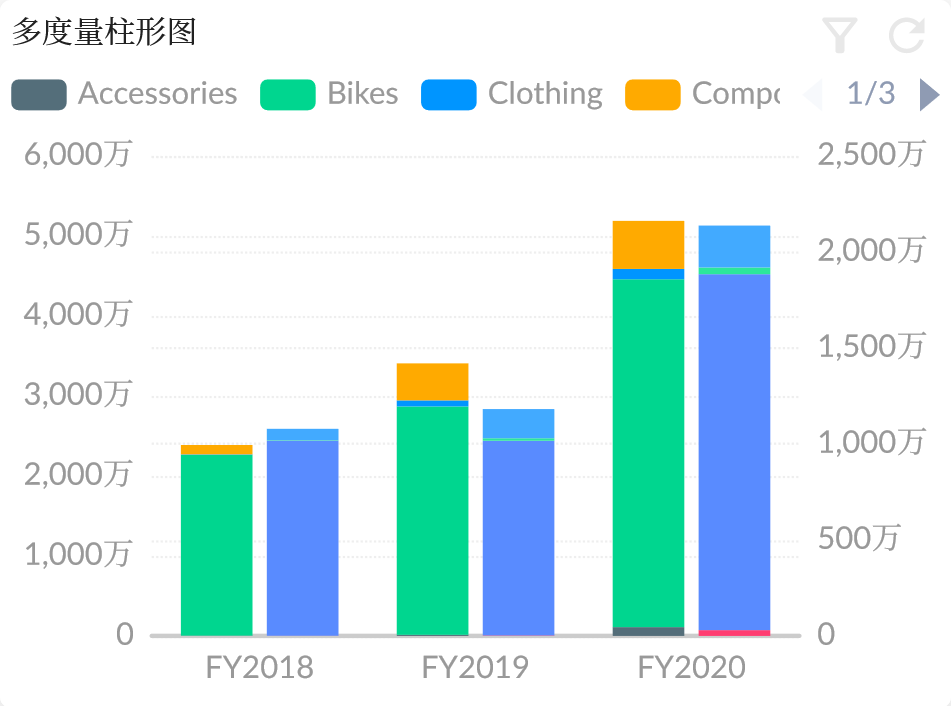
柱形方向
改变柱形图的方向属性, 图形坐标的 X 轴和 Y 轴会切换显示;
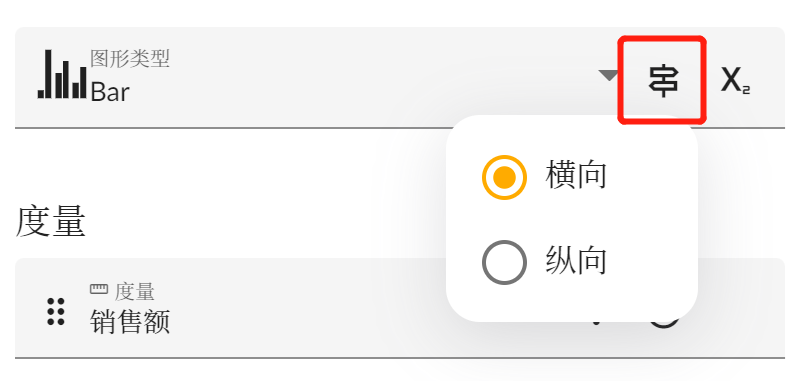
横向柱形图展示效果为
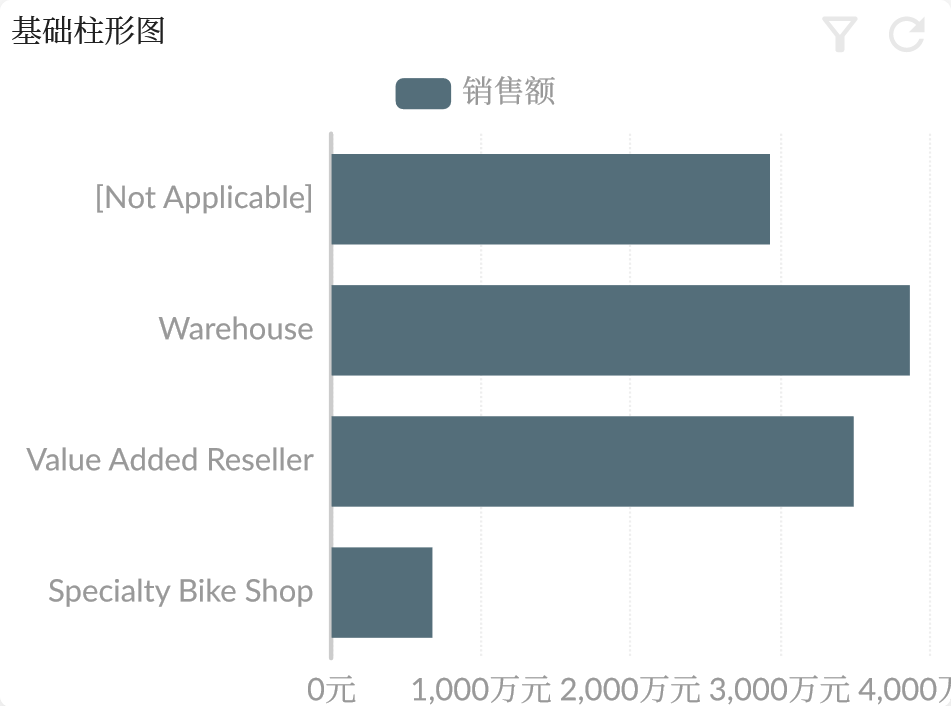
极坐标
将柱形图的变式设置为 极坐标 可以得到极坐标系下的柱形图
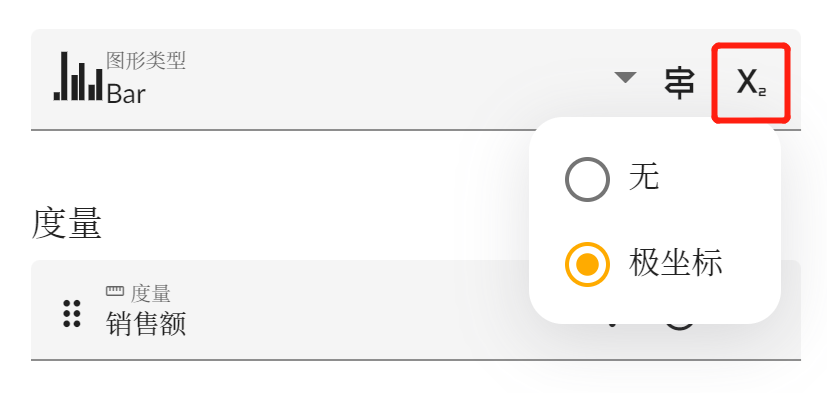
再加上方向属性的不同可以得到两种极坐标效果
- 极坐标横向柱形图
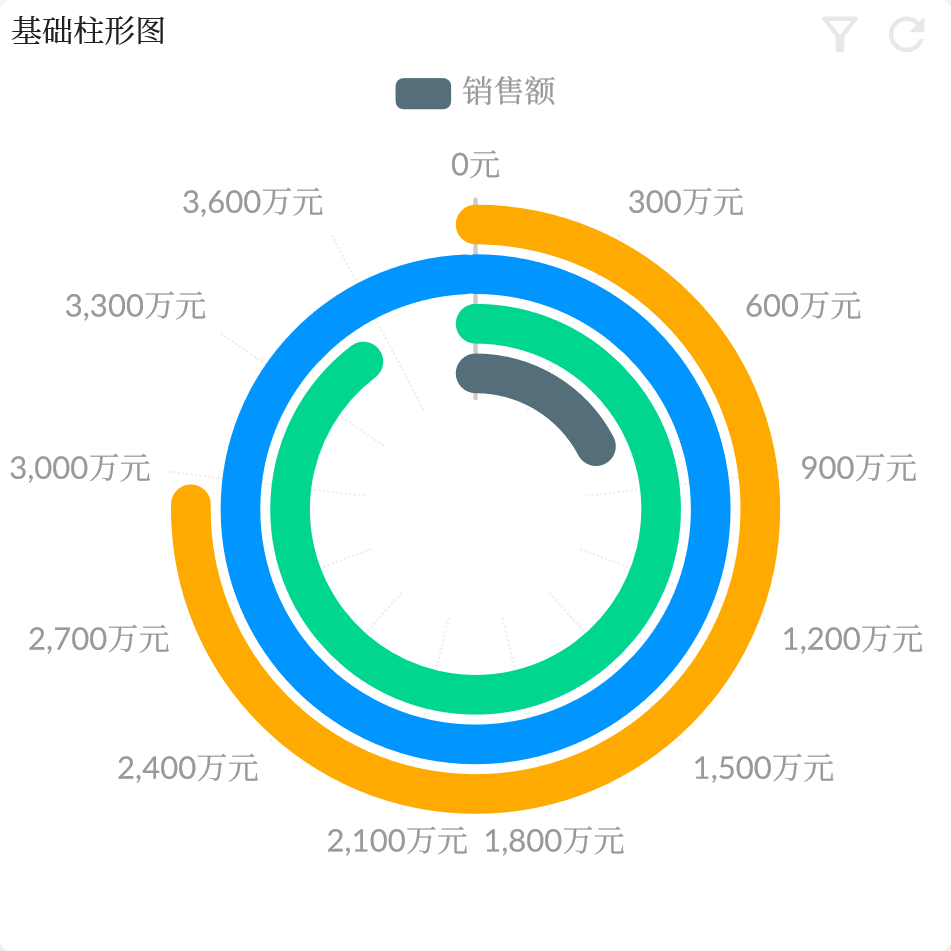
- 极坐标纵向柱形图